硬盘分区可以有效帮助用户规划电脑硬盘,也方便用户管理。但是最近有一些win10用户反映,他们电脑的SSD分区消失了。这是怎么回事?可以恢复吗?让我们来看看。
具体方法:
情况一:电脑安装了双系统或多系统。启动一个系统时,隐藏另一个安装系统的磁盘。
1、右键单击系统桌面上的此电脑-管理-磁盘管理。在对应的右侧窗口中,我们发现安装Win10-1803系统的磁盘符号消失了。

2、在Win10-1803上右键,点击右键菜单:更改驱动器号和路径。

3、在弹出的更改Win10-1803的驱动器号和路径对话框中,单击:添加。

4、在继续弹出的添加驱动器号或路径对话框中,可以看到:分配以下驱动器号-E,点击:确定。
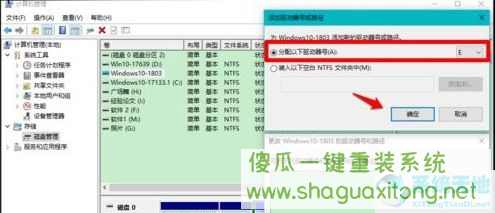
5、回到电脑管理窗口,我们可以看到安装Win10-1803的系统盘盘符为:E。
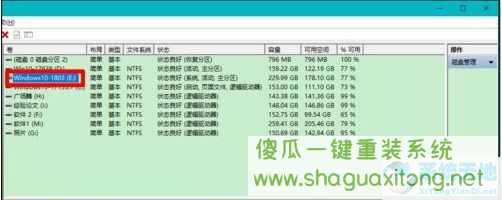
6、重启资源管理器,我们可以看到安装Win10-1803系统的磁盘E:/已经恢复。

场景 2:Windows 10 电脑磁盘丢失的另一种形式可能是病毒入侵,它会更改组策略编辑器中的设置。
1、电脑开机后发现D:/盘已经消失了,但是在电脑的磁盘管理中发现D:/盘的盘符符号存在并且没有消失。
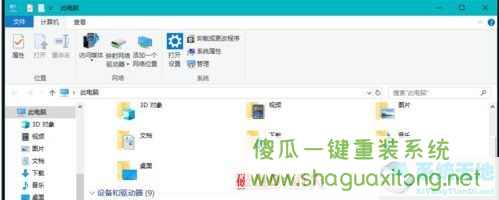
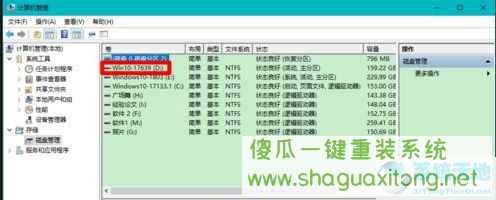
2、在搜索框中输入:gpedit.msc 命令,左键单击:gpedit.msc - Microsoft 通用管理文档。
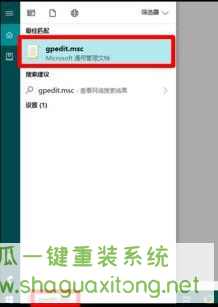
3、在打开的本地组策略编辑器窗口中,展开:用户配置-管理模板-Windows组件-文件资源管理器,在这些指定驱动器的文件资源管理器:隐藏我的电脑对应的右侧窗口中找到并左键单击。

4、在打开的“在我的电脑中隐藏这些指定的驱动器”窗口中,我们可以看到运行状态为:已启用,并且选择了以下组合之一:仅D盘;因此,在资源管理器中,驱动器 D:/ 隐藏。
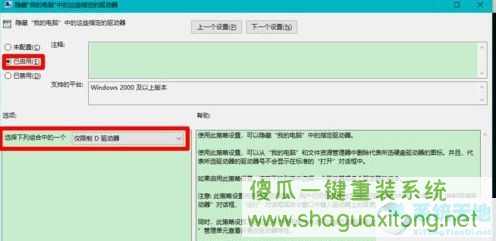
5、单击未配置或禁用,然后单击:应用 - 确定。
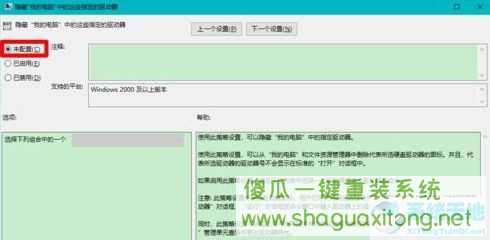
6、回到本地组策略编辑器窗口,您可以看到:
从我的电脑中隐藏这些指定的驱动器未配置
单击窗口左上角的文件,然后单击下拉菜单:退出以退出本地组策略编辑器。
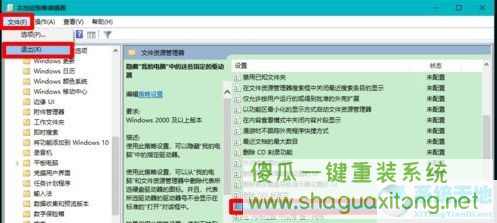
7、重启资源管理器,我们可以看到D:/磁盘已经恢复了。

以上是Windows 10电脑硬盘分区消失的恢复方法。